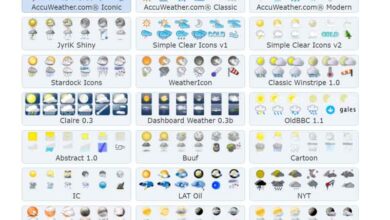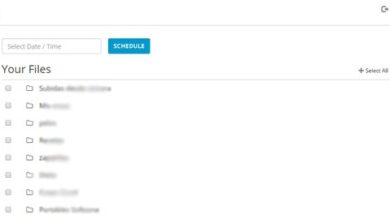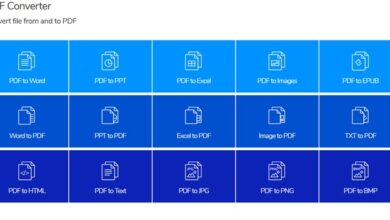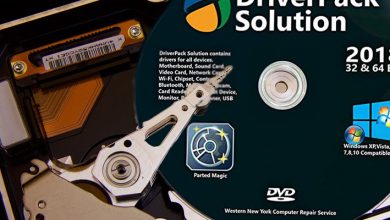Gérer les comptes d’utilisateurs Windows 10 avec l’utilisateur net
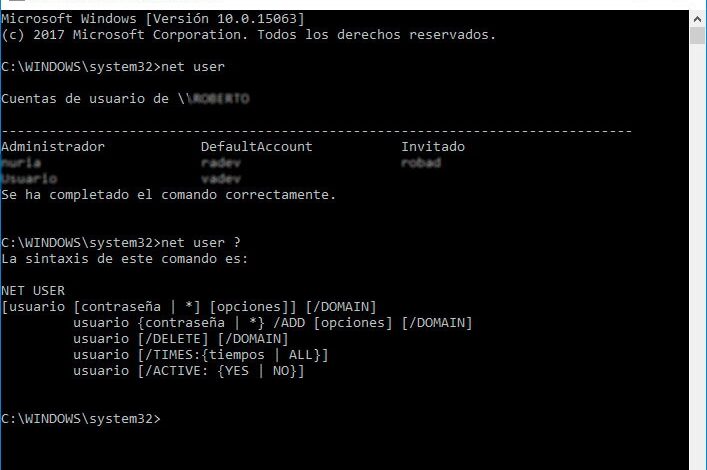
À l’occasion, nous avons vu comment nous pouvons créer, supprimer et gérer des comptes d’utilisateurs dans Windows 10 à partir de la page de configuration du système elle-même, cependant, il est également possible de gérer les comptes d’utilisateurs du système à partir d’une fenêtre d’invite de commande à partir de la ligne de commande comme nous le ferons montrer ci-dessous. Pour ce faire, nous allons utiliser l’outil de commande ou de ligne de commande Net User , qui nous permettra de gérer les comptes utilisateurs Windows 10 de cette manière.
Net User est un outil de ligne de commande qui nous permet d’afficher des informations sur les comptes utilisateurs du système, d’y apporter des modifications de manière simple et même d’activer le compte administrateur Windows inactif.
Comment utiliser Net User pour gérer les comptes utilisateurs sous Windows
La première chose que nous devons faire pour commencer à gérer les comptes utilisateur Windows 10 avec Net User est d’ouvrir une fenêtre d’invite de commandes. Pour ce faire, appuyez simplement sur Win + X et sélectionnez l’option Invite de commandes (administrateur). Ensuite, il faut se familiariser avec la syntaxe de la commande Net User et pour la connaître il suffit d’écrire Net user? et appuyez sur Entrée. Cela nous montrera la syntaxe correcte, les options et les fonctions disponibles avec cet outil.
NET USER
[nom d’utilisateur [mot de passe | *] [options]] [/ DOMAIN]
nom d’utilisateur {mot de passe | *} / ADD [options] [/ DOMAIN]
utilisateur [/ DELETE] [/ DOMAIN]
utilisateur [/ TIMES: {fois | ALL}]
utilisateur [/ ACTIVE: {OUI | NON}]
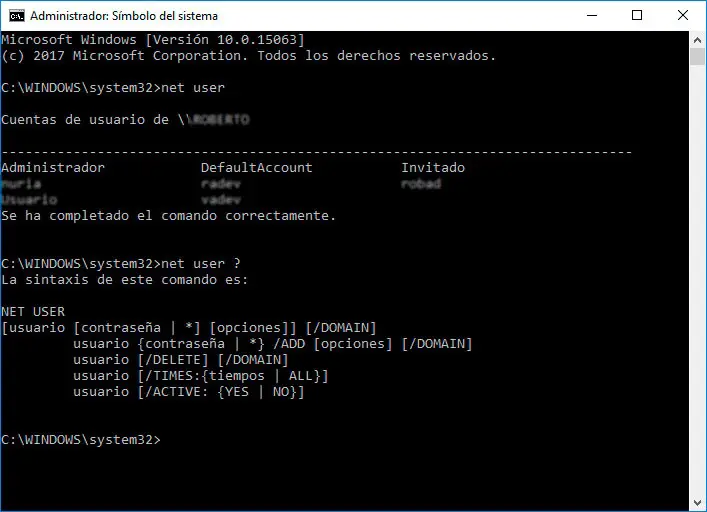
Là où il est dit utilisateur, nous devrons indiquer le nom d’utilisateur tel qu’il apparaît dans Windows 10, le mot de passe établit le mot de passe de l’utilisateur que nous avons spécifié, devant respecter les exigences de longueur minimale et jusqu’à 127 caractères maximum. Lorsque DOMAIN est spécifié, cela fait référence au fait que l’opération ou la commande exécutée sera effectuée dans le domaine sélectionné. ADD est utilisé pour ajouter le compte utilisateur sélectionné au système, tandis que DELETE le supprime.
Dans les options de la commande Net User, l’option active {yes | no} est celle qui se charge de dire si nous voulons activer ou désactiver le compte utilisateur indiqué, commenter : »texte» ajoute un commentaire sur le compte de l’utilisateur, étant 48 caractères maximum autorisés, countrycode: nn utilise le code de pays du système d’exploitation pour implémenter les fichiers de langue spécifiés pour les messages d’erreur et d’aide, expire : {date | never} entraîne l’expiration du compte si une date est définie.
Cette date doit être au format mm / jj / aa ou jj / mm / aa selon le code du pays. Parmi les autres options, nous trouvons homedir: pathname, qui établit le chemin vers le répertoire personnel de l’utilisateur, passwordchg : {yes | no} pour spécifier si le mot de passe de l’utilisateur expire et doit être changé et passwordreq : {yes | no} qui spécifie si le compte utilisateur a un mot de passe ou non.
Si nous voulons connaître les heures de connexion, alors l’option est les heures , elle est exprimée en jour [-jour] [, jour [-jour]], heure [-time] [, heure [-heure]], et c’est limité par incréments d’une heure. L’option all indique qu’un utilisateur peut toujours se connecter, tandis que la spécification d’une valeur vide indique qu’un utilisateur ne peut jamais se connecter.P rofilepath [: path]
définit un chemin pour le profil de connexion de l’utilisateur, scriptpath : pathname est l’emplacement du script de connexion de l’utilisateur, usercomment : »texte» permet à un utilisateur administrateur d’ajouter ou de modifier le commentaire de l’utilisateur du compte indiqué et postes de travail: {nom_ordinateur [,…] | *} affiche jusqu’à huit ordinateurs sur lesquels un utilisateur peut se connecter au réseau.